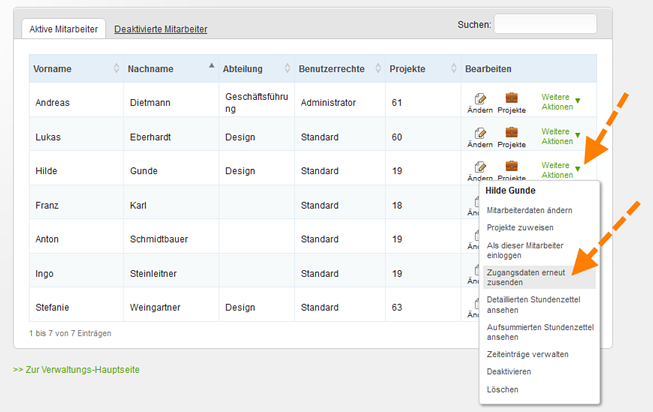Anleitung
Inhalt
- Zeiteinträge
- Projekte
- Kunden
- Mitarbeiter
- Abrechenbarkeit
- Sollstunden und Überstunden
- Arbeitszeitmodelle
- Feiertage
- Fehlzeiten
- Urlaub
- Zusatzfelder
- Stundensätze
- Stundenrahmen
- Auswertungen
- Tätigkeiten
- Apps
- Excel
- Datenexport
- Datenimport
- Workflows
- Sonstiges
- Weitere Hilfe
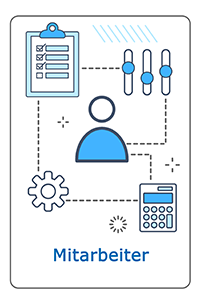
Neue Mitarbeiter anlegen
So können Sie als Administrator einen Mitarbeiter neu anmelden.
Inhaltsverzeichnis
Einen Mitarbeiter neu anlegen
Schritt 1: Loggen Sie sich als Administrator in LogMyTime ein. Falls Sie kein Administrator sind, dann bitten Sie einen Administrator, diese Anleitung für Sie durchzuführen.
Schritt 2: Zeigen Sie die Mitarbeiterverwaltung an, indem Sie in der Verwaltung auf den entsprechenden Link klicken.
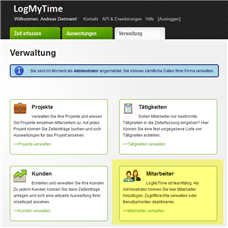
Schritt 3: Klicken Sie nun auf auf den Knopf "Neuen Mitarbeiter anlegen" (Markiert mit der '1').
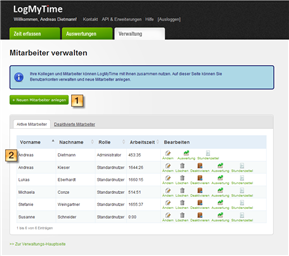
Schritt 4: Tragen Sie in das Formular die Daten des Mitarbeiters ein. Wählen Sie im Formular aus, welche Rechte der neue Mitarbeiter in LogMyTime besitzen soll. Eine Übersicht über die möglichen Benutzerrechte erhalten Sie hier . Bestätigen Sie die Eingabe, indem Sie den "Mitarbeiter hinzufügen" Knopf drücken.
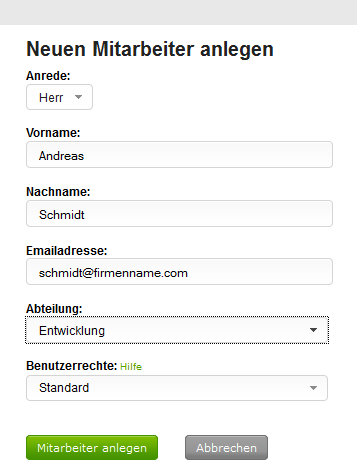
Der Mitarbeiter wurde nun hinzugefügt. An die E-Mail-Adresse des Mitarbeiters wurde automatisch eine E-Mail geschickt, die folgendes enthält:
- die URL unter der der Mitarbeiter seine Arbeitszeit erfassen kann
- der Login des Mitarbeiters
- ein generiertes Passwort
Falls der Mitarbeiter keine eigene E-Mail-Adresse hat, erhalten Sie als Administrator die Nachricht. Bitte reichen Sie die Daten an den Mitarbeiter weiter.
Der Mitarbeiter kann seine Arbeitszeit nun erfassen und die erfasste Arbeitszeit kann von Ihnen ausgewertet werden.
Zugangsdaten erneut versenden
Falls die E-Mail-Adresse des Mitarbeiters noch nicht existiert hat oder einen Tippfehler enthalten hat, können Sie die Zugangsdaten erneut versenden.
Schritt 1: Korrigieren Sie die E-Mail-Adresse
Zeigen Sie die Tabelle mit den Mitarbeitern an. Klicken Sie in der Zeile des entsprechenden Mitarbeiters auf "Ändern". Tragen
Sie die richtige E-Mail-Adresse ein und bestätigen Sie.
Zeigen Sie die Tabelle mit den Mitarbeitern an. Klicken Sie in der Zeile des entsprechenden Mitarbeiters auf "Weitere Aktionen" und dann auf "Zugangsdaten erneut senden".